1、首先,先将做好的u青菜u盘启动盘插在电脑的usb插口(台式机建议插在机箱后置的usb接口),设置启动向导将炽扃仄呦U盘设置为首选启动项,重启电脑进入U青菜主菜单界面后选择“运行MaxDos VeDe2011工具箱”,如图所示:
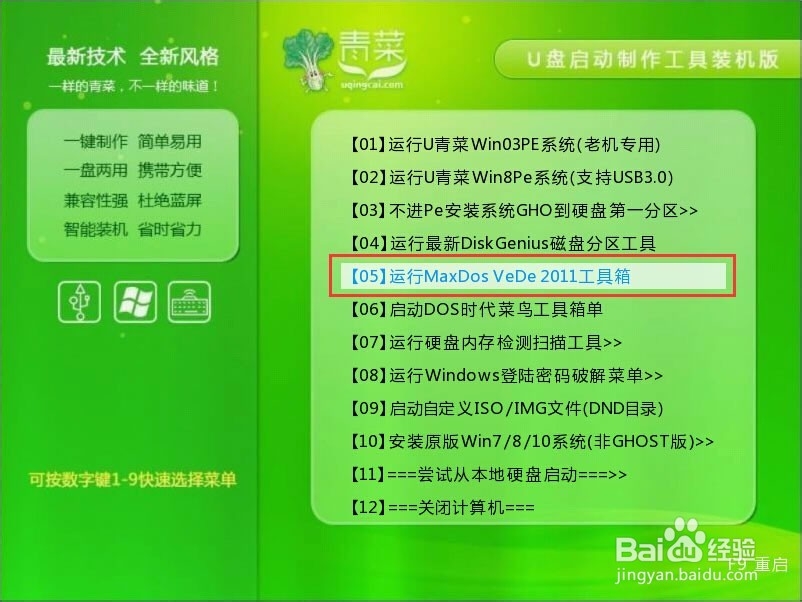
2、进入到MaxDos VeDe2011工具箱的一级菜单,如图所示:
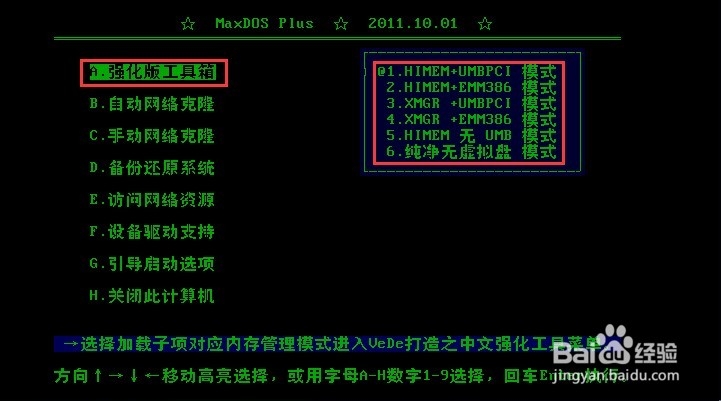
3、我们选择进入A.强化版工具箱– 1.HIMEM+UMBPCI模式,然而默认自动选择也进入这个模式。
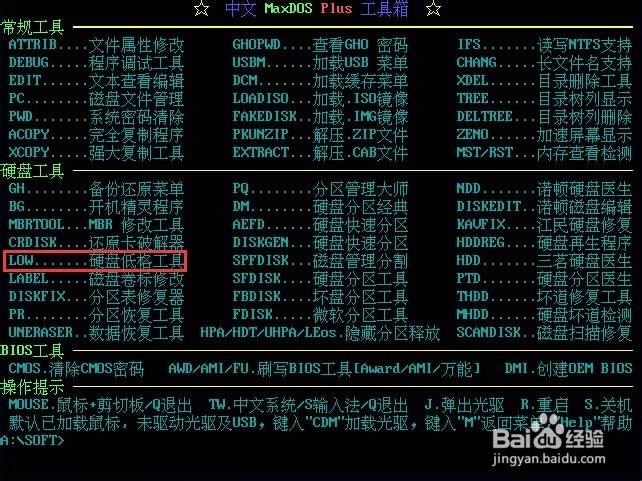
4、进入到中文MaxDosVeDe2011工具箱菜单找到其中的“硬盘低格工具”在光标处输入“LOW”,按回车键如图所示:

5、在新界面按下“y”键,进入到“硬盘低格程序1.1版”界面
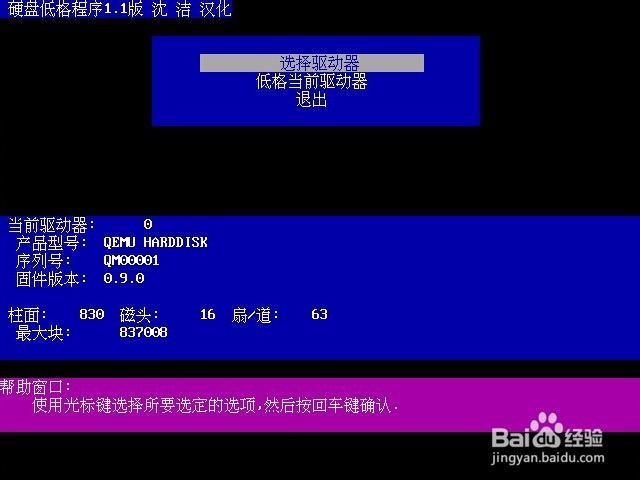
6、其中“选择驱动器”是选择分区进行低格,而“低格当前驱动器”是对整个磁盘进行低格,如图所示:
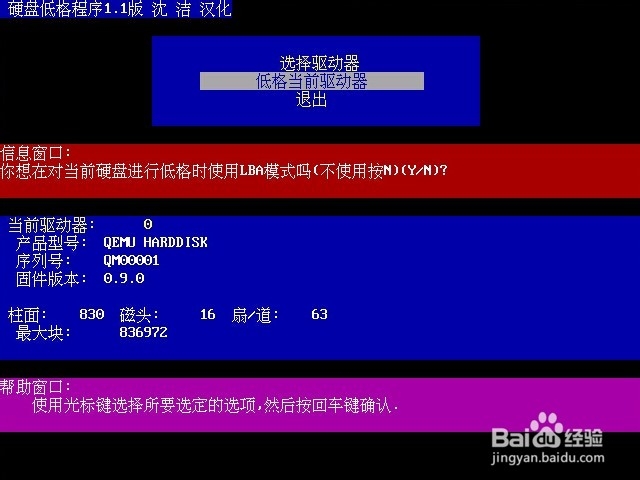
7、在这里我们选择整个硬盘低格,使用"↑,↓"键选择"低格当前驱动器"按回车键,然后在新的提示下选择"Y"进入硬盘低格。如图所示:
8、等待硬盘低格完成即可,这个过程比较慢,需要耐心等待。如何使用MaxDos VeDe 2011工具箱硬盘低格就介绍到这里了,如果想要彻底帏渍栉啻删除文件而不留痕迹,不妨先试试使用MaxDos VeDe 2011工具箱硬盘低格。想学习更多的教程,可以继续关注支持我们。